作者:p桑花啊
UNRAID装机先上包,各位看官 点击自取 提取码:qje5 ,(PS:unraid包是tank家的,拿了就说出来,不还 )
1. 装完机之后的先别着急阵列设置什么的,先修改一些内容,如下图,设置一下自己的服务器的名称给它正名。
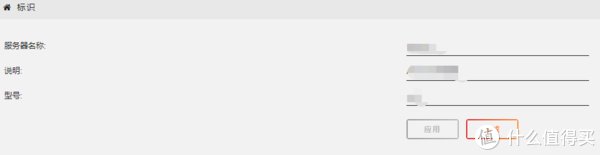
文章插图
2.修改时间,选咱们自己国家所在时区,毕竟中国人 。
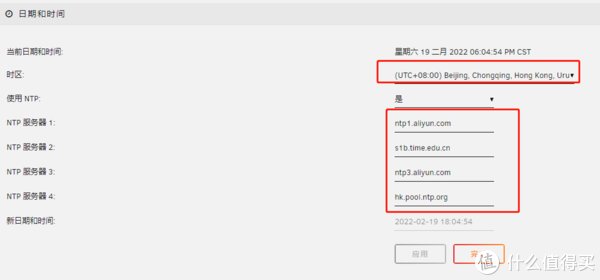
文章插图
3. 修改板载口为管理口,先设置eth0口,仅仅保留一个网口即可,要是不清楚自己网口所对应的网口ethX的话,那你就将所有网口都插上网线连上你的路由器就行。
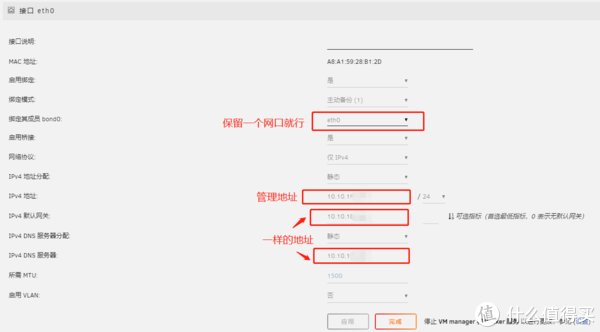
文章插图
在下图这里设置一下网口序列,将板载口设置在第一个,其他网口按序列排放即可,方便管理查找。
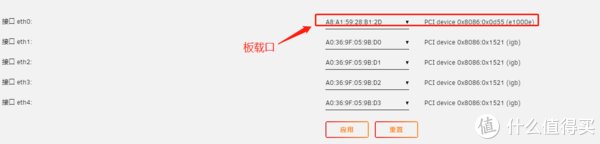
文章插图
差不多这些就是在安装好unraid之后,所要设置的东西了吧,我就干了这些,当然还安装了一些管理用的插件,这里就不一一介绍了,没啥好介绍的,包里基本都集成了。
安装的docker还没怎么开始折腾,就装了三个docker,FileBrowser和jellyfin没啥好说的,大把教程,我重点说说qbittorrent遇到的一些麻烦事吧,当然都是解决了的麻烦事。(未分配的4T磁盘准备用来直通黑裙,做照片备份的)
【 r折腾了只鸡 篇四:再搞UNRAID,基础设置和QB设置】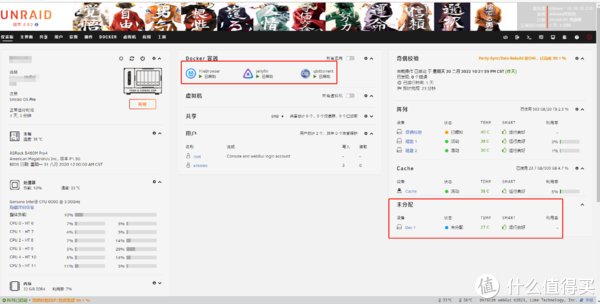
文章插图
qbittorrent杂症1.安装完之后没有下载速度,先检查下,有没有人做种,如下图
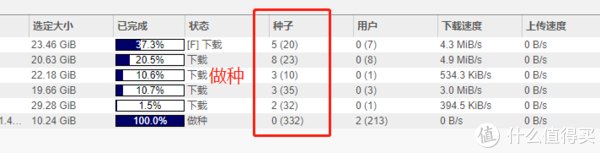
文章插图
要是有人做种,还没没下载速度,你们看网上的说弄啥tracker,要是有用的话,就可以略过了,没用就点下图试试“随机”,肯定行
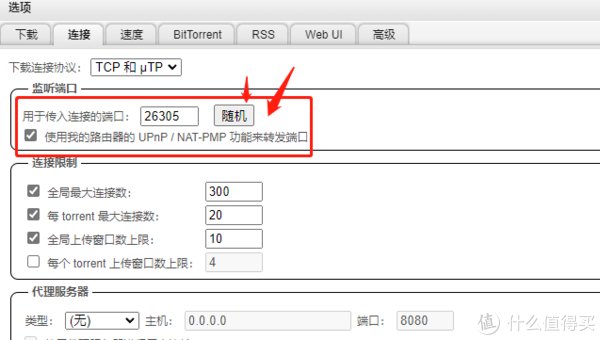
文章插图
2,路由器端口转发后打不开网页,显示Unauthorized的,就是打不开网页的,试试把这个关闭
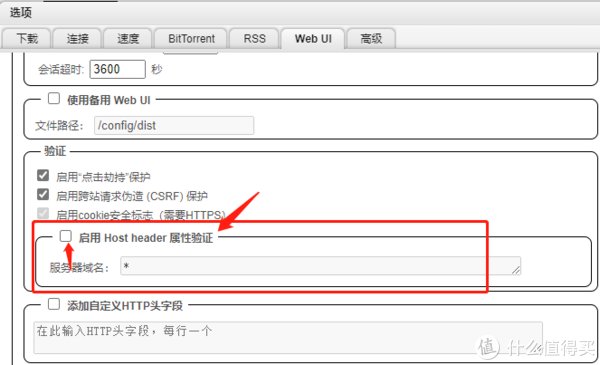
文章插图
当然我一并修改了qbittorrent.conf文件,增加了 WebUIHostHeaderValidation=false关闭主机头验证
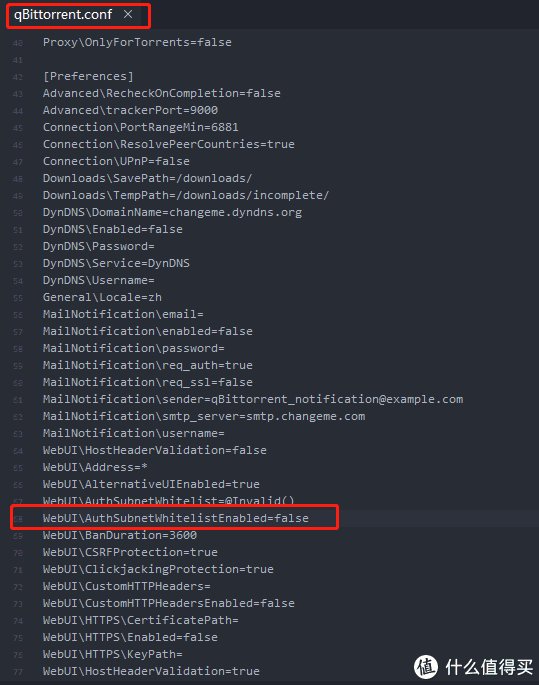
文章插图
应该是可以通过www.xxx.xxx:0000来访问qbittorrent,这就完了?那不是原版UI并没有很好的适配手机,将图中的压缩包下载下来,解压后获得的dist文件夹移动至图中位置
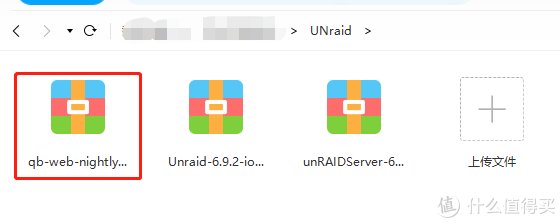
文章插图
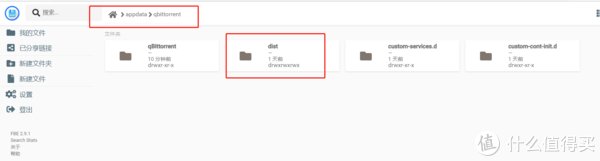
文章插图
弄好之后,回到qbittorrent,设置一下就OK了
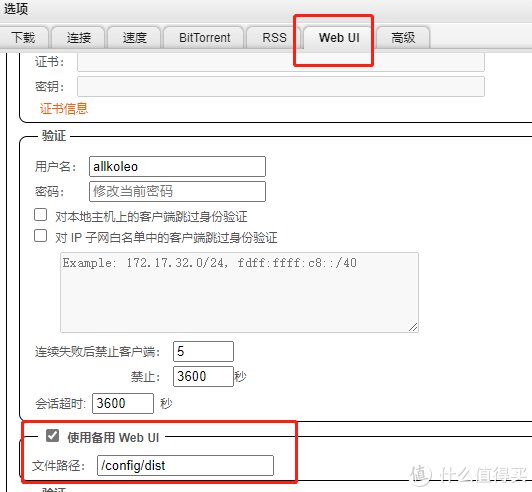
文章插图
PC端网页UI如下,白色和黑色可以自己选,或者自动也行,看你心情来

文章插图
手机端网页UI如下,是不是比原版的要好看很多,要是不熟悉,直接点回到原版UI就行。
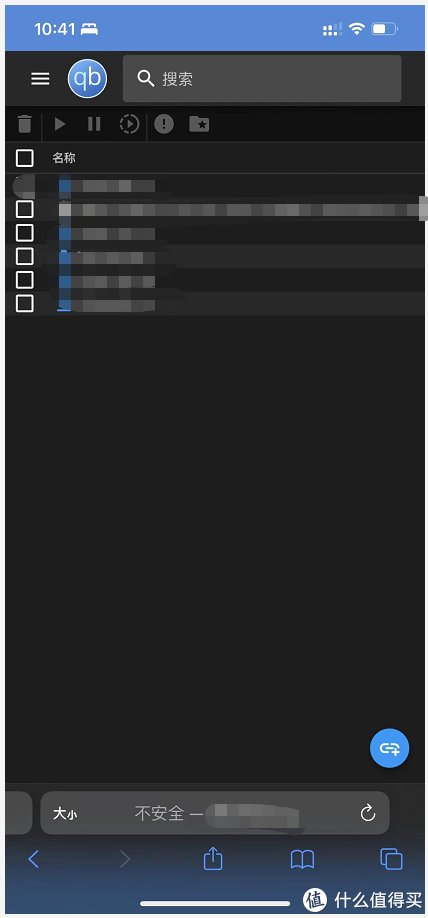
文章插图
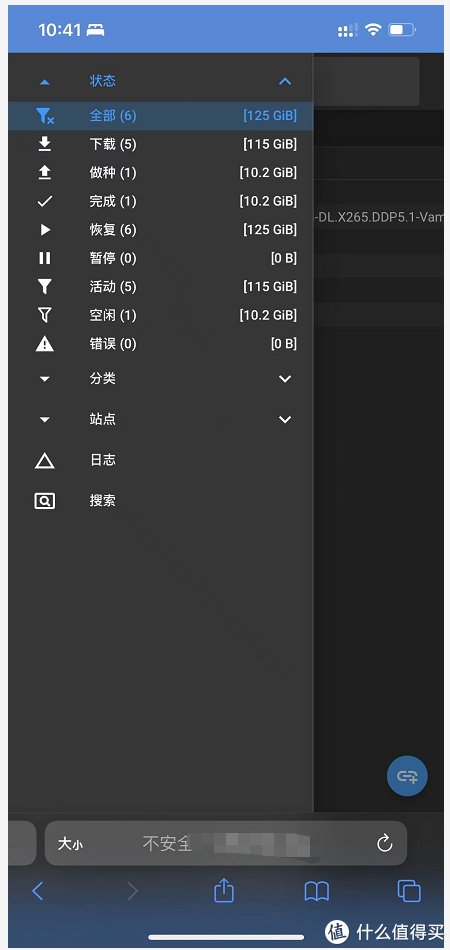
文章插图
好了,暂时差不多就折腾这么多,
这次重新折腾要会把我每个安装的东西如上面这个qb一样摸清楚,来弄,
推荐阅读
- dxo|有望屠榜DXO!曝小米12 Ultra已排期:确认搭载三星版骁龙8
- 概念图|iPhone 14系列最新概念图曝光:感叹号挖孔、圆形音量键
- 虚拟世界|一场高仿的“头脑风暴”?
- redmi|下月登场!Redmi K50 Pro渲染图曝光:居中打孔+阶梯三摄
- 15.4|全网狂推?就这?iOS 15.4 测试版最全评测
- 笔记本|拿下轻薄本市场份额增速最快品牌背后,破局者为何是荣耀?
- hdr10|一加推出Y1S系列电视:32/43英寸,最高 1080p
- 到手价|新品即将上市 联想拯救者Y7000不到6000块
- 苹果|苹果新品曝光!即将发布














